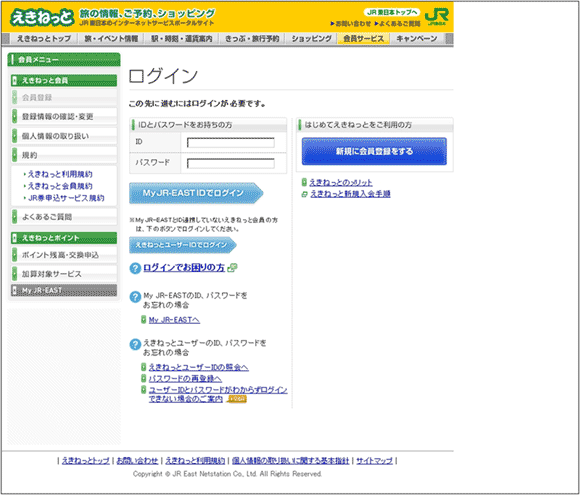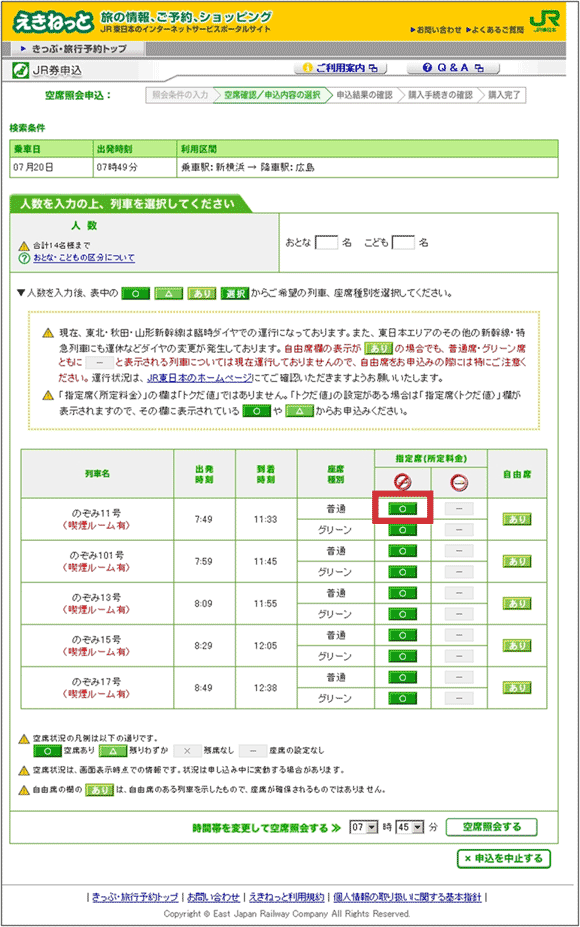空席照会申込ページへ進む
空席照会申込ページへ進む
さて[えきねっと空席照会申込]のボタンを押すと、今度は下の図6のようにログインを要求される。
この部分で必要な会員登録のプロセスは省略するが、「MyJR-EAST ID」と「えきねっとユーザーID」という2つのIDが存在し、なかなか複雑な構造になっている。ここでつまずくユーザーも多いかもしれないが、とりあえず、ここはクリアして、「空席照会申込ページ」へ進めたとしよう(下の図7)。
選択した列車がページの一番上に表示され、いくつかのサブ候補も表示されている。これは第1候補がすでに予約で満席になっているケースもあるので、サブ候補を表示してくれているのだろう。空席状況は、○や△、×といった表示になっていて、直感的に理解できる。
今回は第1候補の列車の指定席が空いているので、それを予約してみることにしよう。図7の赤枠で囲んだ部分の○をクリックして次へ進んだのが、下の図8だ。
ちなみに、ページ右下にある[×申込を中止する]ボタンはわざわざつけておく必要もないように思った(このボタンは図7の「空席照会申込ページ」にも存在している)。
- この記事のキーワード :
バックナンバー
この記事の筆者
衣袋 宏美(いぶくろ ひろみ)
1960年東京都生まれ。東京大学教養学部教養学科卒業。大手電気メーカー勤務後、日経BP社へ。調査部、インターネット視聴率センター長などを経て、2000年ネットレイティングスへ。視聴率サービスやアクセス解析サービスの立ち上げに尽力。2006年株式会社クロス・フュージョンを設立し代表取締役に。2023年活動停止。
筆者の人気記事

URLクエリパラメータ(クエリストリング)の意味とは。使い方は? 除外はすべき?[第4回][第4回]
2012年4月26日 9:00

代表的な4つのグラフの使い分けのポイント(第2回)
2008年10月29日 11:00

棒グラフの用途に合った書き方 グラフの特徴や使い方のルールも解説!
2009年1月16日 10:00

分布図(散布図)とバブルチャートの使い方とは?正しいグラフの見方(第7回)
2009年4月22日 10:00

GAのトラッキングコードを正しい位置に設定する[第2回]
2016年6月2日 7:00

アンケートは「回収率」が重要! 信頼性が有効回答数よりも高くなる理由
2008年5月16日 10:00